Cómo transferir aplicaciones y datos de aplicaciones de un Android a otro rápidamente
Según una encuesta reciente, el mayor desafío es transferir aplicaciones a un nuevo teléfono Android al actualizar el teléfono. Debería ser emocionante cuando obtienes un nuevo teléfono inteligente, pero ¿te imaginas que todos tus artículos en el juego móvil se perderán? Los desarrolladores y fabricantes se dieron cuenta de esa necesidad y lanzaron varios métodos para ayudarlo a transferir sus aplicaciones y datos de aplicaciones desde el dispositivo antiguo a su nuevo teléfono. Este artículo identificará y compartirá la forma más fácil de hacerlo.
Parte 1: La forma más fácil de transferir datos de aplicaciones a un teléfono nuevo
Puede tomar horas de su valioso tiempo transferir manualmente los datos de la aplicación a un nuevo teléfono Android, como videos, imágenes y más. Por lo tanto, necesita una poderosa herramienta de transferencia de datos de Android, como Aiseesoft MobieSync.

Descargas
MobieSync
- Transfiere todos los datos de la aplicación de un Android a otro rápidamente.
- Obtenga una vista previa de los datos en el teléfono de origen para transferirlos de forma selectiva.
- Mantenga la condición original de los datos de su aplicación mientras se sincroniza.
- Confíe en la aceleración de hardware para acelerar el proceso.
- Admite todos los dispositivos Android de LG, Samsung, Google, etc.
En resumen, es la mejor opción para transferir datos de aplicaciones de Android a Android sin pérdida de datos. Además de transferir archivos, esta herramienta también puede ayudarlo a hacer una copia de seguridad de los datos en su teléfono Android para admitir la recuperación de contactos borrados accidentalmente, videos, imágenes y otros archivos. También puede usarlo para convertir formatos, personalizar tonos de llamada y más. Bienvenido a probar y descubrir más funciones ocultas.
Cómo transferir datos de aplicaciones a un nuevo Android
Paso 1.
Conecta dos teléfonos
Conecta teléfonos viejos y nuevos a tu computadora con cables USB.
Habilitar el Depuración USB modo en los dos dispositivos. Luego instale la mejor aplicación de transferencia de datos para Android y ejecútela. A continuación, detectará sus teléfonos inmediatamente.
Nota: Está disponible para transferir datos de aplicaciones entre iOS y Android.

Paso 2.
Vista previa de datos en el teléfono antiguo
Seleccione el teléfono de origen de la lista desplegable en la parte superior de la ventana. Entonces aparecerán todos los datos de la aplicación. Puedes verlos por tipos. Para obtener una vista previa de las fotos, por ejemplo, vaya a la Fotos pestaña de la columna de la izquierda. Ahora, puedes revisar las fotos para pasar al nuevo teléfono.

Paso 3.
Transferir datos de la aplicación a un teléfono nuevo
Después de la selección de datos de la aplicación, haga clic en el Teléfono en la barra de menú superior y seleccione el nuevo teléfono. Luego, los datos de la aplicación se fusionarán con los datos existentes en el nuevo dispositivo.
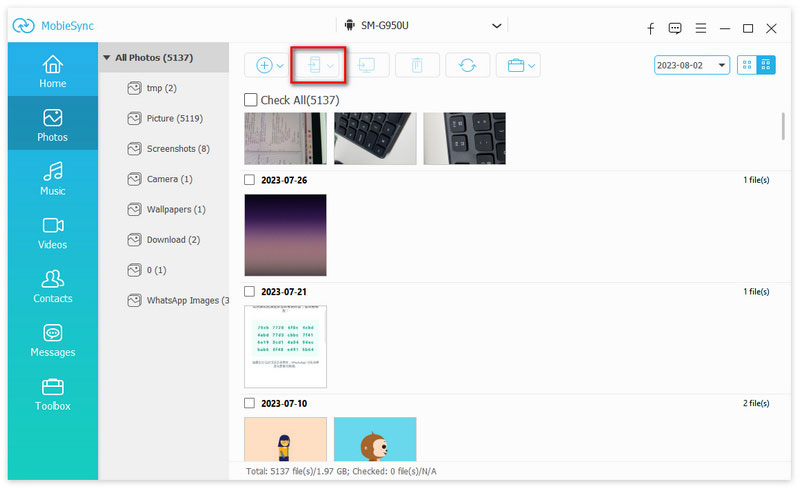
Parte 2: transfiera aplicaciones a un nuevo teléfono con la función de copia de seguridad y restauración de Google
Google proporciona la función de copia de seguridad y restauración para la mayoría de los dispositivos Android. Por lo tanto, es un método para transferir aplicaciones a un nuevo teléfono Android. El inconveniente es que requiere una buena conexión a Internet para usar Copia de seguridad de Google y función de restauración. De lo contrario, puede llevar horas completarlo.
Paso 1.
Conecta tu antiguo teléfono a una red. Ejecute la aplicación Configuración desde la bandeja de aplicaciones o la barra de notificaciones. Grifo Sistema, seleccione Tecnología y elige Backup. La ruta es un poco diferente en varios dispositivos. En Samsung Galaxy, por ejemplo, puedes encontrar Cuentas y respaldo in Sistema .
Paso 2.
Pulsa para buscar Copia de seguridad y restaurar or Backupy alternar Respalda mi información u opción relativa.

Paso 3.
Toque Cuenta de Google y asegúrese de iniciar sesión en su cuenta de Gmail. Permitir Copia de seguridad en Google Drive y toque Copia ahora botón para hacer una copia de seguridad de todas las aplicaciones en su Google Drive. Es para transferir aplicaciones a un nuevo teléfono Android.

Paso 4.
Ahora, encienda el nuevo teléfono Android y comience a configurarlo. Cuando tenga la opción de restaurar sus aplicaciones, elija Una copia de seguridad desde la nube.

Paso 5.
A continuación, inicie sesión en la misma cuenta de Google asociada en el dispositivo antiguo y seleccione el archivo de copia de seguridad más reciente. Luego marque la casilla junto a Aplicaciones y toque el botón Restaurar para transferir todas las aplicaciones al nuevo teléfono Android.
Parte 3: Transferir aplicaciones a un nuevo teléfono con Smart Switch
smart Switch es una aplicación para transferir aplicaciones a un nuevo teléfono de Samsung. Está disponible para Galaxy S7 de forma gratuita. El dispositivo antiguo debe ejecutar Android 6.0 o superior.
Paso 1.
Instale Smart Switch en dispositivos Android antiguos y nuevos. Conéctelos a la misma red Wi-Fi. Abra la aplicación en los dos dispositivos y seleccione INALÁMBRICO.

Paso 2.
En el dispositivo antiguo, toque ENVIAR, mientras toca RECIBE en el nuevo teléfono Android. Dirígete al dispositivo antiguo y toca CONECTAR Para establecer la conexión.

Paso 3.
En el nuevo teléfono, seleccione Android o el modelo del dispositivo anterior. Cambie al dispositivo anterior y elija las aplicaciones para transferir al nuevo teléfono en el SELECCIONA CONTENIDO pantalla. A continuación, toca el ENVIAR botón en la parte inferior. Cuando se le solicite, toque RECIBE en el nuevo teléfono.

Paso 4.
Espere a que termine la transferencia de la aplicación al nuevo teléfono, toque CERRAR APP en los dos dispositivos.
Nota: Si no tiene una buena conexión a Internet, conecte los dos dispositivos con un cable y conector USB. Seleccionar CABLE USB en la primera pantalla y realice los pasos anteriores.
Parte 4: Preguntas frecuentes sobre la transferencia de aplicaciones a un nuevo teléfono Android
¿Puedes transferir aplicaciones de un teléfono a otro?
Si lee atentamente nuestra guía anterior, comprenderá que puede transferir aplicaciones de un teléfono a otro con la función de copia de seguridad y restauración de Google, la aplicación Smart Switch o herramientas de terceros.
¿Cómo transfiero todas mis aplicaciones a mi nuevo iPhone?
Si desea transferir aplicaciones a un nuevo iPhone, debe usar la aplicación Move to iOS. Fue lanzado por Apple para ayudar a los usuarios de iOS a obtener aplicaciones y datos de teléfonos Android antiguos.
¿Cómo transfiero todo a mi nuevo teléfono Android?
Hay varias formas de transferir todo a un nuevo teléfono Android, como Google Drive. Puede elegir el camino correcto y completarlo rápidamente.
Conclusión
Esta guía ha discutido las mejores formas de transferir aplicaciones y datos de aplicaciones de Android a Android. Es importante asegurarse de que todas las aplicaciones y los datos de las aplicaciones estén sincronizados, para que pueda acceder a ellos en su nuevo teléfono. Aiseesoft MobieSync, por ejemplo, es un método rápido para realizar la tarea. Si tiene otras preguntas relacionadas con la transferencia de aplicaciones, escríbalas debajo de esta publicación.
¿Qué opinas de este post?
Excelente
Clasificación: 4.8 / 5 (basado en los votos de 95)Síguienos en
 Deja tu comentario y únete a nuestra discusión
Deja tu comentario y únete a nuestra discusión


100% Seguro. Sin anuncios.


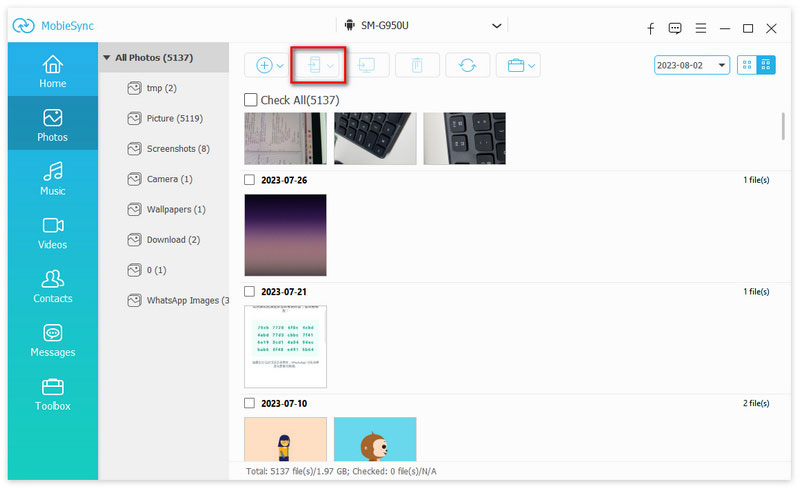







100% Seguro. Sin anuncios.